PPT怎么制作霓虹灯效果的字体?|霓虹灯字制作教程
发表时间:2019-04-13 来源: PC9软件园 作者: pc9 阅读: 1585
霓虹灯是明亮发光的,充有稀薄氖气或其它稀有气体的通电玻璃管或灯泡,是一种冷阴极气体放电灯,到夜幕降临的时候,这霓虹灯发出来的光,那还是非常好看的。霓虹灯效果,不单单只能在ps上的一些图像软件使用,其实PPT也可以,PPT加上霓虹灯的字体效果或图像,呈现出来的效果就更加高端大气上档次了。这篇文章就是PC9软件园给大家带来的怎么用PPT制作好看的霓虹灯效果字体。
1、打开PPT,自定义背景颜色(右键背景,在打开的菜单项中选择设置背景格式),这里举例用的RGB颜色分别为:红色(R):8,绿色(G):33,蓝色(B):53;
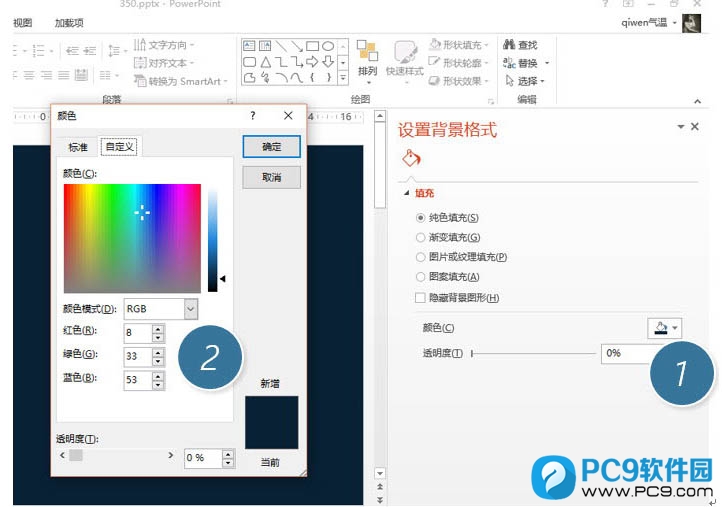
2、输入文本框,设置字体为:方正兰亭超细黑简体(系统自带的字体,如果系统没有该字体的话,那需要到网上下载字体,推荐使用字由),字体大小设置为:96磅,当然这些参数大家可以根据自己的需要进行设置;
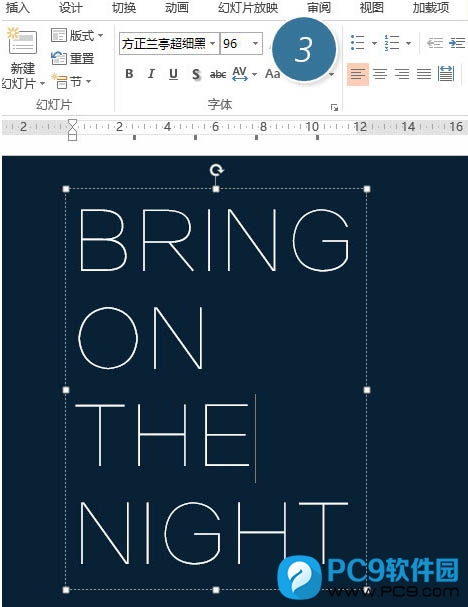
3、这里举例用到的字体自定义颜色,颜色模式是RGB,红色(R):207,绿色(G):255,蓝色(B):255;
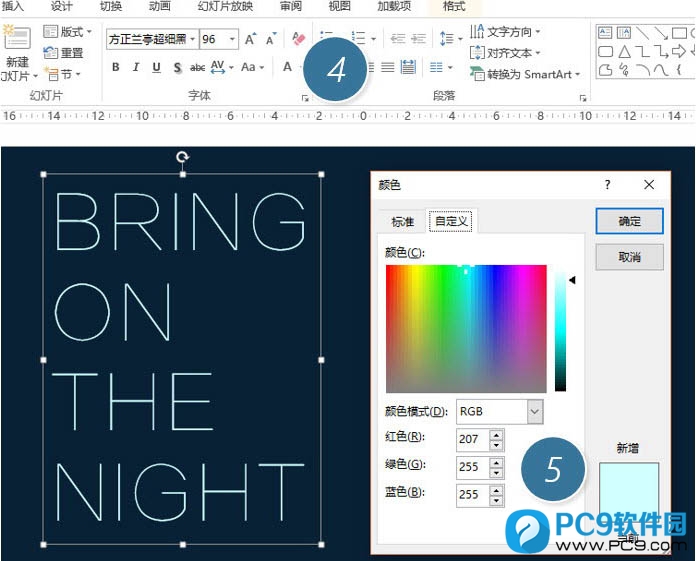
4、保持刚才的文本框还是在选定的状态,点击:格式 - 文本效果 - 发光,选择第一列第三个发光效果即可;
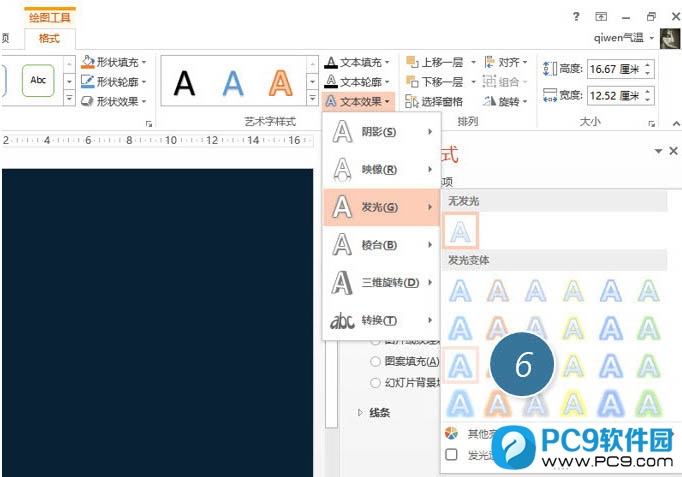
5、如果再配上一张电影海报,那么出来的效果还是非常不错的;
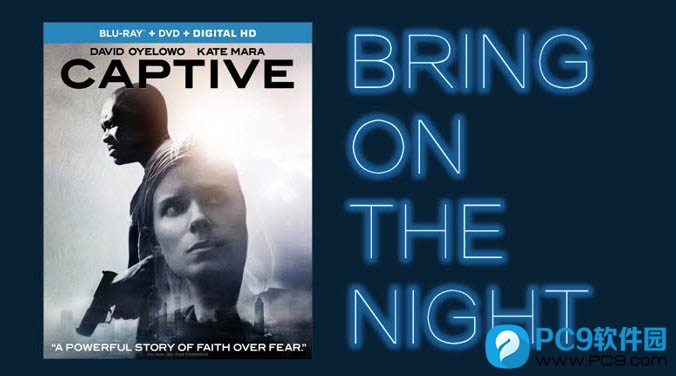
6、当然,如果会用鼠标绘图的用户,可以弄成霓虹灯效果的图形效果;

最后来总结一下,线条发光可以理解成霓虹灯,PPT有两种方式一种是图形线条的图形效果,一种是字母字体的文字效果。最后同样希望大家多关注PC9软件园,这里每天会定时更新软件应用信息和各类热门资讯。

 冒险岛:枫之传说
冒险岛:枫之传说  123压缩
123压缩  小番茄护眼宝
小番茄护眼宝  小番茄C盘清理
小番茄C盘清理  123打字练习
123打字练习  全能王C盘清理大师
全能王C盘清理大师  蓝屏修复工具
蓝屏修复工具  全能王多聊
全能王多聊  DLL修复大师
DLL修复大师  小易电脑医生
小易电脑医生  鲁大师尊享版
鲁大师尊享版  极光PDF
极光PDF  小智桌面精简版
小智桌面精简版  青鸟浏览器
青鸟浏览器  酷我K歌
酷我K歌  微软电脑管家
微软电脑管家  系统总裁
系统总裁 系统封装
系统封装 驱动大全
驱动大全 纯净PE工具
纯净PE工具 一键重装系统
一键重装系统 系统下载
系统下载 人工智能APP
人工智能APP AI人工智能软件
AI人工智能软件 远程控制软件
远程控制软件 热门游戏
热门游戏 豆包AI
豆包AI  二之国:交错世界
二之国:交错世界  万兴录演
万兴录演  万兴播爆
万兴播爆  Verse
Verse  改图鸭
改图鸭  小Q办公
小Q办公  360AI办公
360AI办公  Midjourney绘画大师
Midjourney绘画大师  AI创作家
AI创作家  聪明灵犀
聪明灵犀  AI智绘
AI智绘  AI图片全能王
AI图片全能王  一键AI绘画
一键AI绘画  AI聊天助手
AI聊天助手  迅捷翻译
迅捷翻译 



